Tudo que você precisa saber sobre o Android M
Depois de tirar uma primeira vista ao novo Android M, vimos que tipo de melhorias Google tem em mente em relação a esta nova versão de seu sistema operacional mais famoso. Neste artigo reunimos algumas dicas e truques que vão ajudá-lo a tirar o máximo proveito do Android M como desenvolvedor. Mesmo que ainda não foi lançado oficialmente, esta lista irá mostrar-lhe um vislumbre do que está por vir.
Desinstalador directo de aplicação
Android M pode agora desinstalar um aplicativo na tela inicial ou pressionando o ícone do aplicativo por alguns segundos. Na parte superior da tela agora você vê as opções para remover ou desinstalar a partir da tela inicial, ou pressione seção Uninstall App do aplicativo. Basta arrastar o ícone do aplicativo que você deseje.
Opções de desenvolvedor
As opções do desenvolvedor não são novidade no Android, mas há algumas novas opções no Android M. Para o desenvolvedor, por exemplo, sempre foi necessário ir antes para Configurações > Sobre o telefone e tocar o número de compilação umas sete vezes até que um pop-up irá notificá-lo de que você tenha ativado essas opções. A partir daqui é quando vai ativar a Depuração USB, a versão OEM, ajustar animação ou aceder a algumas das outras seções discutidas abaixo.

Temas para luz ou escuridad
Android M tem uma nova opção para uma theme escura ou clara, embora este se limita ao menu Configurações. Para acessar as configurações do tema, vá para Configurações > Opções do desenvolvedor > Tema e escolher entre luz, escuro ou Automático.
Permissões de aplicativos
Permitir os aplicativos granulares é uma das principais melhorias anunciadas para Android M. Tudo o que esperávamos sobre elementos de filtração, mas ninguém pensou que seria realmente possível. Anteriormente, eles sempre nos disseram que negar permissões de aplicações específicas, provavelmente, poderia quebrar aplicações para uso futuro. Agora, no entanto, os desenvolvedores podem fazer qualquer coisa porque o Android permite que você gerencie permissões individuais e tudo funciona como um encanto.
Para permissões de acesso para aplicativos, vá para Configurações > Aplicativos e toque em um aplicativo individual para verificar suas permissões. Você pode ligar o interruptor das permissões se você gosta deles ou não. Você também pode acessar as licenças individuais para os quais aplicativos têm acesso a eles, vá para Configurações > Aplicativos > pressionado no menu no canto superior direito > Avançado > Permissões App.
Configurações rápidas: interface de usuário System UI Tuner
System UI Tuner é uma opção disponível através das Opções de desenvolvedor. Apenas vá para Configurações > Opções de desenvolvedor e virar a chave para System UI Tuner. System UI Tuner vai ver na parte inferior da lista de Configurações.
Gerente de RAM
Android M nasceu com a idéia de dar ainda mais poder sobre nossos smartphones e tablets, e RAM é uma parte muito importante para fazer esse controle. Vá para Configurações > Aplicativos > Memória, para ver uma lista de todos os aplicativos que estão monopolizando RAM.
Toque em um aplicativo que irá mostrar-lhe informações detalhadas e dar-lhe as opções para parar o aplicativo, se necessário. Familiarizar com esta parte do seu Android é importante para saber o que é normal eo que é incomum.
Links associados automaticamente
Android M também nos permite associar automaticamente aplicativos específicos com determinados tipos de links. Isto significa que se alguém lhe envia um link para Twitter via email, Twitter pode ser definido como o aplicativo padrão, em vez de escolher a partir de uma lista.
Enquanto algumas aplicações poderiam previamente ser definidas como aplicativos padrão, o sistema não era tão grande como o é nesta nova versão. Agora você pode associar domínios URLs específicos com uma aplicação de sua escolha. Por exemplo, todas as ligações devem ser abertas pelo Facebook se é facebook.com ou qualquer outro aplicativo do Facebook que você tenha instalado em seu dispositivo.
Vá para Configurações > Aplicativos > toque no canto superior direito > App links e ativá-lo para os aplicativos que você quer ter automaticamente abertos a partir do menu específico.
Otimizações de bateria
Android M oferece um novo recurso chamado Doze. Quando seu telefone ou tablet estiver ociosa por um tempo, Android M hibernar (excepto para alarmes e notificações de prioridade).
Você ainda pode usar o modo de economia de bateria como no Lollipop, mas agora você pode excluir até três aplicações para otimizações de bateria envolvida em economia de bateria ou Doze, permitindo que nosso smartphone Android possa operar a plena potência para um desempenho ideal.
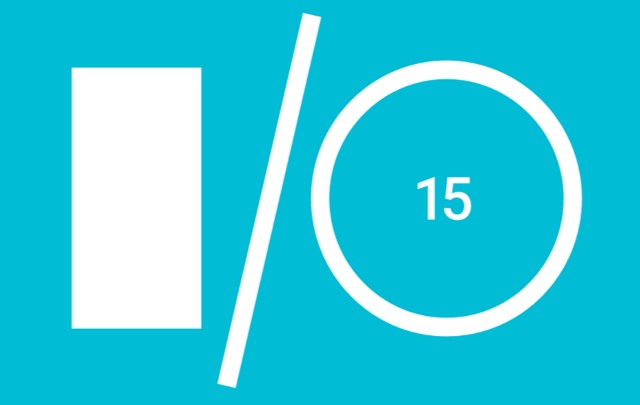
Vá para Configurações > Bateria e toque no menu superior direito, selecione Ignorar otimizações e selecione os aplicativos correspondentes.
Bloqueio de tela
Acesso directo ao ecrã de bloqueio foi substituído com o Google Now. Claro, você pode usar o Google Now para chamar alguém com a sua voz, junto com a abundância de novos recursos, por isso a mudança é bem-vinda.
Google Now on Tap
Google Now on Tap traz a funcionalidade do Google Now para uso em todas as partes do telefone ou tablet. Sem alterar aplicações ou copiar e colar. Uma vez ativado, você pode abrir o Google Now on Tap em qualquer lugar, basta selecionar o texto ou frase e depois de alguns segundos, pressione o botão Home.
É um projeto piloto por agora, mas esperamos que seja a forma final em que ele interage com Android em um futuro próximo. A funcionalidade ainda não se terminou, mas estará em Android M.
